Бувають моменти, коли Siri може стати дійсно дратівливою. Віртуальний помічник може відмовитися мовчати і не перестане розмовляти на вашому Apple Watch. Не має значення, чи для параметра голосового зворотного зв’язку встановлено значення «Тільки навушники” або “Керування за допомогою тихого режиму“. Нерідко Siri веде себе дивним чином незабаром після оновлення версії watchOS. Отож, давайте зануримося й подивимося, як ви можете заспокоїти Siri.
Зміст
- Вимкніть «Hey Siri»
- Вимкніть «Підвищити, щоб говорити»
- Додаткові налаштування для керування Siri на Apple Watch
- Висновок
- Схожі повідомлення:
Вимкніть «Hey Siri»
Якщо ви хочете, щоб Siri мовчала під час використання Apple Watch, ви можете просто вимкнути «Привіт, Сірі” і насолоджуйтесь душевним спокоєм.
- На своєму Apple Watch перейдіть до Налаштування і виберіть Siri.
- Потім знайдіть «Привіт, Сірі” та вимкніть його.
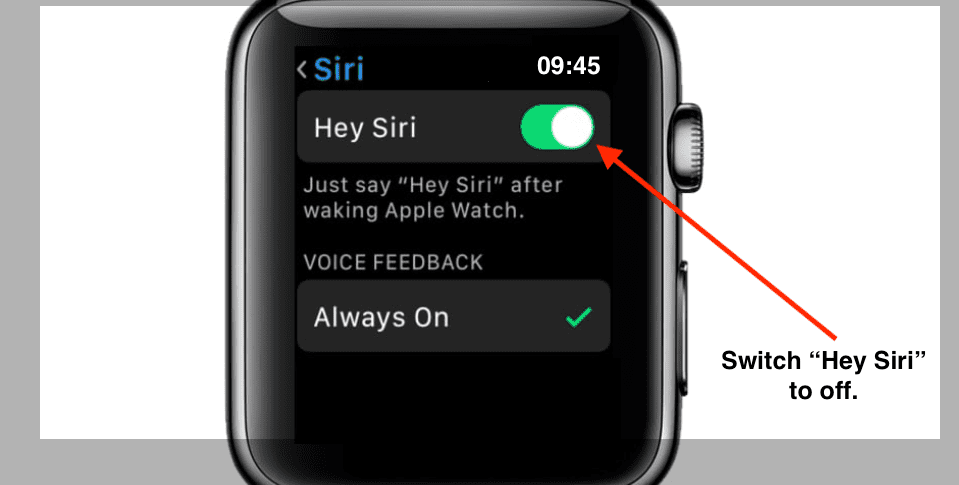
Отже, якщо ви вважаєте, що Siri стала занадто балакучою, ви можете вимкнути опцію «Привіт, Siri» та вимкнути звук помічника.
Вимкніть «Підвищити, щоб говорити»
Якщо ви використовуєте watchOS 5, вам не потрібно говорити «Hey Siri», щоб розбудити помічника. Все, що вам потрібно зробити, це підняти зап’ястя і говорити. Однак, якщо ви хочете уникнути випадкового розбудження Siri за допомогою цього жесту, ви можете вимкнути цю функцію. На своєму Apple Watch перейдіть до Налаштування і виберіть Siri. Потім вимкніть «Підняти, щоб говорити“.
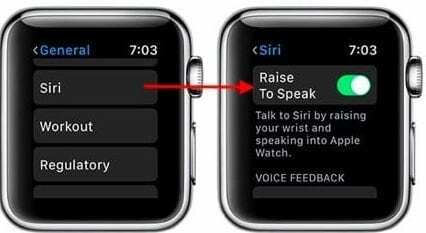
Додаткові налаштування для керування Siri на Apple Watch
Керування за допомогою тихого режиму
Якщо ви хочете повністю контролювати, як Siri взаємодіє з вашим Apple Watch, перейдіть до Налаштування, торкніться Генеральний і виберіть Голосовий відгук. Якщо увімкнути «Керування за допомогою беззвучного режиму», взаємодія Siri безпосередньо керуватиметься вашими налаштуваннями беззвучного режиму. Потім, якщо ви хочете вимкнути Siri, ви можете просто провести пальцем вгору від нижньої частини екрана та торкнутися значка дзвіночка. Ця дія ввімкне беззвучний режим, що означає, що всі звуки на вашому розумному годиннику вимкнено. Поки ваш Apple Watch налаштовано на беззвучний режим, Siri також буде тихим.
Тільки навушники
Якщо ви носите AirPods, ви можете вказати Siri реагувати лише на ваші навушники. Щоб увімкнути цю опцію, вам потрібно перейти до Налаштування, торкніться Голосовий відгук а потім виберіть «Тільки навушники” варіант. Відповіді Siri надсилатимуться безпосередньо у ваші навушники.

Зменшіть гучність
Третій варіант — просто зменшити гучність. Щоб керувати гучністю звуку Siri на Apple Watch, поверніться до голосового зворотного зв’язку. Торкніться значка динаміка та посуньте його вліво, щоб зменшити гучність. Якщо ви хочете збільшити гучність, пересуньте значок динаміка праворуч.
Майте на увазі, що ви не можете зменшити гучність настільки, щоб повністю вимкнути Siri на Apple Watch. Якщо ви використовуєте цей метод, відповіді Siri залишаться чутними, особливо якщо навколо не так багато фонового шуму.
Висновок
Підводячи підсумок, є кілька способів керувати відповідями Siri на вашому Apple Watch. Але якщо ви хочете повністю заборонити помічнику розмовляти на вашому розумному годиннику, вам потрібно вимкнути параметри «Привіт, Siri» та «Підвищити, щоб говорити».
Чи є у вас додаткові поради та підказки щодо того, як краще керувати або вимкнути звук Siri на Apple Watch? Поділіться своїми ідеями в коментарях нижче.